“將數據從 iOS 系統遷移到安卓系統最簡單的方法是什麼?我只想把一些數據從 iPhone 轉移到 Galaxy 手機上。我以前從來沒做過。有沒有什麼應用可以做到這一點?謝謝。”
來自 Reddit
從 iPhone 換到 Android 時,最常見的挑戰是資料傳輸,例如照片、影片、聯絡人、簡訊等等。要完成這項轉變,需要一款好用的 iPhone 到 Android 資料傳輸應用,該應用程式需同時支援 Android 和 iOS 裝置。閱讀本文,了解 12 款此類應用。有了它們,您就可以輕鬆地從 iPhone 切換到 Android。
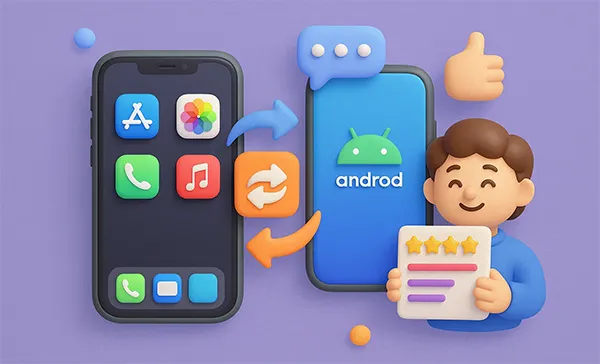
第一部分:為什麼你需要一款 iPhone 到 Android 的資料傳輸應用程式?
將 iOS 資料傳輸到 Android 需要使用特定的應用程序,這是因為蘋果的 iOS 和谷歌的 Android 在管理和儲存資料方面存在根本差異。
- iOS 和 Android 是各自獨立的生態系統。它們使用不同的檔案格式、雲端服務(iCloud 與 Google Drive)和備份機制。
- iPhone 上的大部分數據,特別是透過 iCloud 或 iTunes 管理的備份,都經過加密和格式化,Android 本身無法讀取或解釋這些數據。
- HEIC 格式的照片加上 iCloud 優化,讓手動複製變得很棘手。
- iMessage 歷史記錄不會像標準簡訊那樣儲存。
第二部分:適用於 iPhone 到 Android 的最佳文件傳輸應用程式
從裝置專屬工具到通用雲端服務和 Wi-Fi 解決方案,各種應用程式應有盡有,方便使用者進行檔案傳輸。以下是 12 款適用於 iPhone 到 Android 的最佳檔案傳輸應用程式。
2.1 iReaShare 手機傳輸
iReaShare Phone Transfer是一款功能強大的應用程序,可讓用戶輕鬆地在 iOS 和 Android 裝置之間傳輸資料。無論是聯絡人、照片、影片、簡訊、音樂或書籍,這款應用程式都能確保所有資料快速傳輸。對於任何正在尋找簡單易用的解決方案來在 iPhone 和 Android 裝置之間傳輸資料的用戶來說,它都是一個絕佳的選擇。
iReaShare手機傳輸的主要功能:
* 一站式應用程序,可用於在 iPhone 和 Android 之間切換。
* 支援傳輸照片、影片、音樂、簡訊、聯絡人等。
* 允許您在開始傳輸之前選擇資料類型。
支援安卓系統之間的通訊模式和iOS系統之間的通訊模式。
* 相容於運行 iOS 5.0 或更高版本以及 Android 6.0 或更高版本的設備,包括 iOS 26 和 Android 16,例如 iPhone 17/Air/17 Pro/16/15/14/13/12/11/X/8/7、One EdgePlus 15/13/12/11/10/Too Power/Edge 60 Neo、Samsung、Google、Tecno、itel、realme、Vivo、OPPO、TCL 等。
| 方面 | 細節 |
|---|---|
| 優點 | 1. 傳輸各種資料(如簡訊、聯絡人、照片、影片、音樂和電子書)非常可靠。 2. 即使是大數據量,基於 USB 的連接通常也能保證穩定不間斷的傳輸。 3. 相容於大多數安卓和iOS設備,不僅限於iPhone或三星Galaxy,還包括iPad和其他品牌的安卓手機和平板電腦。 4. 唯讀模式可以安全地傳輸數據,介面上沒有廣告。 |
| 缺點 | 1. 需要購買許可證並將其安裝在 PC/Mac 上。 2. 無法傳輸 WhatsApp 資料。 |
下載iReaShare手機傳輸軟體。
以下是如何使用此應用程式將資料從 iPhone 傳輸到 Android 的方法:
-
下載並安裝軟體後,在電腦上啟動它。然後用USB線將你的iPhone或安卓手機連接到電腦。

-
在安卓裝置上啟用 USB 偵錯,然後在 iPhone 上選擇「信任」。程式隨後會識別您的行動裝置。連接成功後,檢查您的安卓手機是否為「目標」裝置。如果不是,請點選「翻轉」。

-
選擇要傳輸的數據,然後點擊「開始複製」按鈕即可開始傳輸。之後,您就可以在安卓裝置上取得 iPhone 上的資料了。

以下是iPhone資料傳輸到安卓手機的影片教學:
2.2 三星智慧開關
對於三星用戶來說,三星智慧切換(Samsung Smart Switch)是目前最好的資料傳輸應用程式之一。它專為將資料從舊iPhone傳輸到三星Galaxy設備而設計。該應用程式支援多種資料類型,包括聯絡人、簡訊、照片等等。它易於使用,並且支援有線和無線傳輸。
| 方面 | 細節 |
|---|---|
| 優點 | 1. 官方且高度最佳化,可將資料遷移到三星 Galaxy 裝置。 2. 支援運行 Android 12 或更高版本的裝置的官方有線 WhatsApp 傳輸方式,提供安全、原生的解決方案。 3. 能夠轉移某些個人化設定和主螢幕佈局,在新手機上提供更熟悉的使用體驗。 |
| 缺點 | 1. 嚴格限制向三星裝置傳輸資料。 2. 雖然它能很好地處理短信,但與專用桌面工具相比,用戶報告顯示從 iOS 完整傳輸通話記錄可能不一致或不完整。 |
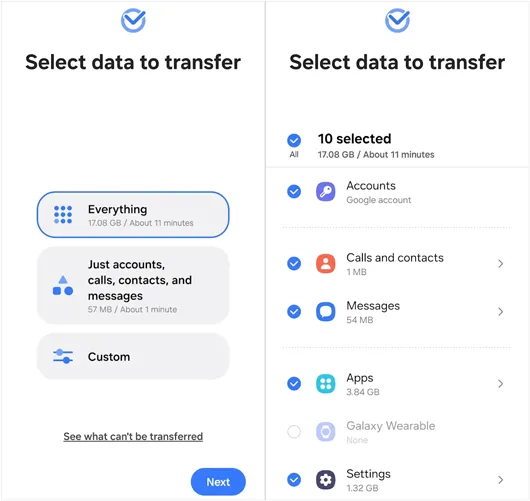
下載連結:https://www.samsung.com/us/support/owners/app/smart-switch/
2.3 Android Switch
Android Switch 是一款免費應用程式,旨在幫助用戶將資料從 iPhone 遷移到 Android 裝置。它支援傳輸聯絡人、簡訊、照片、影片等多種資料。您可以直接從 Apple App Store 下載。
| 方面 | 細節 |
|---|---|
| 優點 | 1. 谷歌認可的方法,確保高度安全性和資料完整性。 2. 在初始設定期間傳輸 iMessage/SMS 歷史記錄和 WhatsApp 聊天記錄的推薦和最可靠的方法(需要有線連接)。 3. 與新設備的設定過程高度集成,使非技術用戶也能輕鬆上手。 |
| 缺點 | 1. 只能在初始設定期間或 Android 手機恢復原廠設定後執行一次。 2. 需要使用 Lightning 轉 USB-C 實體連接線來傳輸訊息和 WhatsApp 訊息。 3. 此方法可能無法一致或完全地從 iPhone 傳輸所有通話記錄。 |

下載連結:https://apps.apple.com/us/app/android-switch/id6449987166
2.4 Google 雲端硬碟
Google 雲端硬碟是一款全球通用的雲端儲存服務。您可以使用 iPhone 上的 Google 雲端硬碟應用,將照片、聯絡人和日曆資料直接備份到您的 Google 帳戶。然後,只需在新 Android 裝置上登入相同帳戶即可同步資料。
| 方面 | 細節 |
|---|---|
| 優點 | 1. 最適合跨任何平台同步照片、影片、聯絡人和行事曆,提供一致的雲端備份。 2. 新手機只需要你的 Google 帳號;備份完成後,舊 iPhone 可以放在任何地方。 |
| 缺點 | 1. 從根本上來說,它無法傳輸簡訊、通話記錄、應用程式資料或 WhatsApp 聊天記錄。 2. 免費的 15GB 空間可能需要清理舊檔案或購買更多儲存空間才能傳輸大型照片/影片。 |
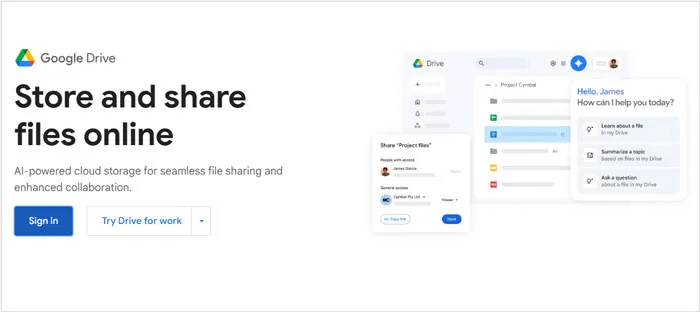
下載連結:https://workspace.google.com/products/drive/
2.5 Dropbox
與 Google Drive 類似,Dropbox 也提供基於雲端的解決方案,用於在 iPhone 和 Android 裝置之間傳輸資料。只需將檔案上傳到 Dropbox,即可在任何安裝了 Dropbox 應用的裝置上輕鬆存取這些檔案。雖然它不像某些工具那樣提供全面的應用程式資料傳輸功能,但對於只需要傳輸照片、影片和文件的使用者來說,它仍然是一個不錯的選擇。
| 方面 | 細節 |
|---|---|
| 優點 | 1. 非常適合手動傳輸非系統文件,例如文件、音樂庫或影片項目。 2. 高度重視文件完整性和同步。 |
| 缺點 | 1. 不處理任何核心手機資料(簡訊、通話記錄、聯絡人、應用程式資料、WhatsApp)。 2. 免費方案(通常為 2GB)對於完整的手機資料遷移來說並不實用。 |
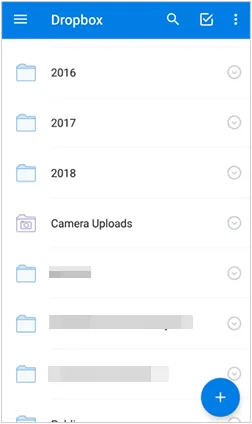
下載連結:https://www.dropbox.com/
2.6 SHAREit
SHAREit 是一款廣受歡迎的檔案傳輸應用,使用者無需資料線或網路連線即可在裝置間傳輸檔案。它相容於 iOS 和 Android 設備,並支援多種資料類型,包括照片、影片、音樂,甚至是聯絡人。
| 方面 | 細節 |
|---|---|
| 優點 | 1. 利用直接 Wi-Fi 熱點連接,速度比藍牙或雲端下載快得多,非常適合快速傳輸大量照片/影片資料夾。 2. 照片、影片、音樂、應用程式和文件沒有網路限製或大小限制。 |
| 缺點 | 1. 無法可靠地傳輸簡訊、通話記錄或應用程式資料等重要係統資料;主要專注於媒體檔案。 2. 以激進的廣告宣傳和要求廣泛的設備權限而聞名,導致隱私問題。 |
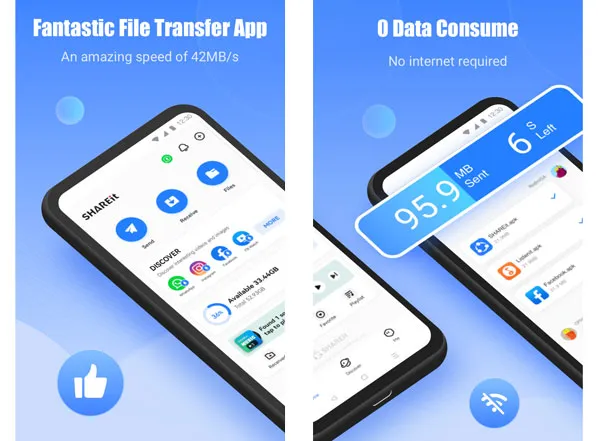
下載連結:https://www.ushareit.com/product/shareit/
2.7 發送到任何地方
Send Anywhere 是一款安全的點對點文件傳輸服務,它使用唯一的 6 位元金鑰進行身份驗證,允許用戶發送任意大小的文件,而無需登入或註冊。
| 方面 | 細節 |
|---|---|
| 優點 | 1. 使用 6 位元金鑰可確保安全、經過驗證且匿名的轉賬,無需建立帳戶。 2. 可在 iOS、Android、PC 和 Mac 之間無縫運行,提供靈活性。 |
| 缺點 | 1. 最適合傳輸大型檔案(照片/影片),但缺乏傳輸複雜結構化資料(簡訊、通話記錄、WhatsApp)的能力。 2. 交換安全密鑰需要互聯網連接,即使傳輸本身主要是在本地進行的。 |

下載連結:https://send-anywhere.com/file-transfer
2.8 Vivo EasyShare
EasyShare是vivo官方推出的資料遷移工具,類似三星的Smart Switch。它專為將資料從舊設備(包括iPhone)遷移到新的vivo智慧型手機而最佳化。
| 方面 | 細節 |
|---|---|
| 優點 |
1. Vivo 新手機的官方遷移工具,確保與 Vivo 的 FunTouch OS 最大程度相容。 |
| 缺點 | 1. 僅向 Vivo 裝置傳輸資料。 2. 從嚴格的 iOS 環境(尤其是通話記錄和某些應用程式資料)傳輸資料的深度可能不如 Android 到 Android 的傳輸完整。 |
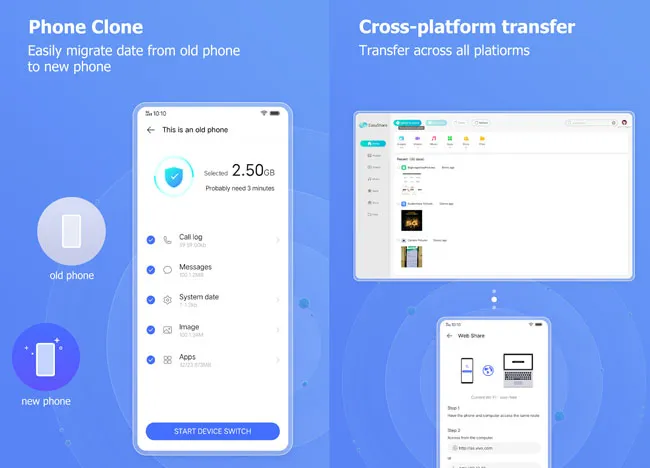
下載連結:https://apps.apple.com/in/app/easyshare/id6636484439
2.9 一加克隆手機
如果您要換用 OnePlus 設備,OnePlus Clone Phone 應用程式可讓您輕鬆地將 iPhone 中的資料傳輸到 OnePlus 設備。它支援 傳輸聯絡人、簡訊、照片、視頻,甚至通話記錄。 OnePlus Clone Phone 也支援有線和無線傳輸,讓您可以靈活選擇資料傳輸方式。
| 方面 | 細節 |
|---|---|
| 優點 | 1. 遷移到新的 OnePlus 裝置的官方建議工具。 2. 使用本地 Wi-Fi 連接,使流程快速且不受網路品質影響。 |
| 缺點 | 1. 從 iPhone 傳輸資料的功能非常有限,通常只能可靠地傳輸基本聯絡人和媒體文件,而忽略應用程式資料。 2. 僅向 OnePlus 裝置傳輸資料。 |
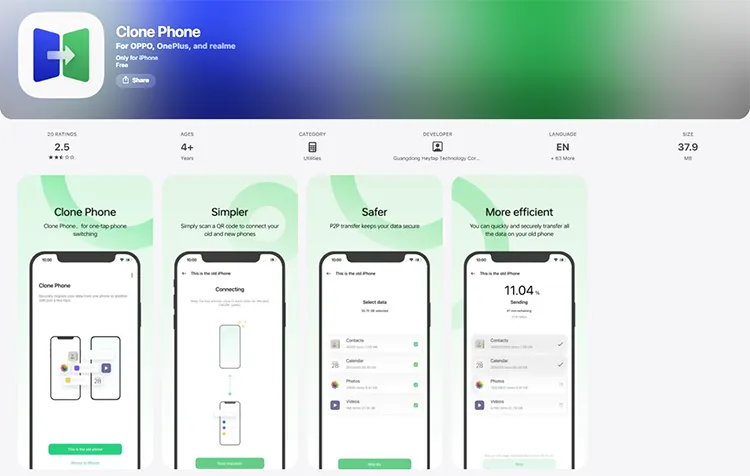
下載連結:https://apps.apple.com/us/app/clone-phone/id1553716384
2.10 札皮亞
Zapya 是一款快速的 P2P 檔案共享應用,支援 iOS、Android 等多種平台。它允許您傳輸各種類型的檔案。使用 Zapya 無需網路連線或數據線,其速度是其主要優勢之一,使其成為希望快速傳輸大型檔案的用戶的熱門選擇。
| 方面 | 細節 |
|---|---|
| 優點 | 1. SHAREit 的競爭對手,提供高速本地傳輸大型媒體檔案(照片、影片、音樂)的功能。 2. 在多種不同作業系統環境之間進行遷移提供強大的支援。 |
| 缺點 | 1. 專注於檔案傳輸;無法可靠地傳輸簡訊、通話記錄或 WhatsApp 聊天記錄。 2. 可能包含廣告、彈出窗口,並要求侵入性權限,類似 SHAREit。 |
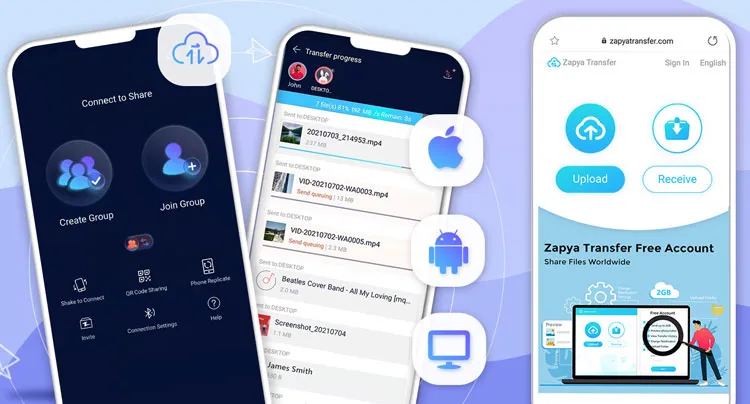
下載連結:http://www.izapya.com/
2.11 複製我的數據
Copy My Data 是一款簡單易用的應用程序,可協助用戶在 iPhone 和 Android 裝置之間傳輸聯絡人、照片、影片和日曆。操作過程非常便捷,該應用程式使用 Wi-Fi 連接進行資料傳輸。
| 方面 | 細節 |
|---|---|
| 優點 | 1. 最人性化的介面,非常適合那些優先考慮易用性而非深度資料傳輸的使用者。 2. 非常適合使用簡單的 PIN 碼連接快速移動基本聯絡人、日曆和有限數量的照片/影片。 |
| 缺點 | 1. 連線經常失敗,尤其是在新裝置上;需要使用相同的 Wi-Fi 網路並多次重試。 2. 高度依賴本地 Wi-Fi 網路的品質和穩定性。 |
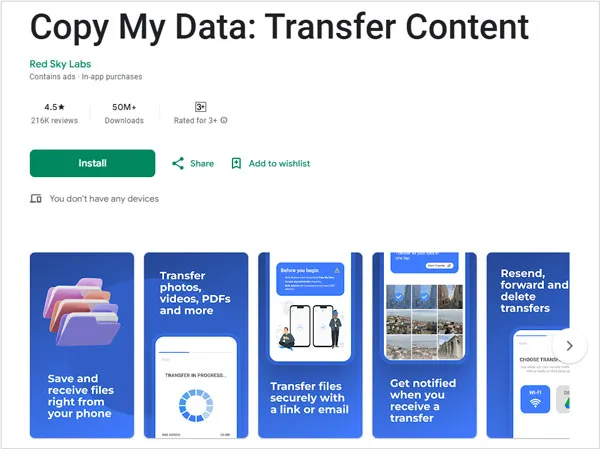
下載連結:https://play.google.com/store/apps/details?id=com.mediamushroom.copymydata&hl=en_US
2.12 本地發送
LocalSend 是一款跨平台文件傳輸應用,可讓使用者在同一網路的不同裝置之間傳送文件,例如從 iPhone 傳送文件至 Android 裝置。對於希望在裝置間輕鬆傳輸資料的使用者來說,LocalSend 是一個絕佳的選擇。
| 方面 | 細節 |
|---|---|
| 優點 | 1. 完全開源,完全離線運作(在建立本地網路連線後),提供最大的資料隱私和安全。 2. 幾乎適用於所有作業系統(iOS、Android、Windows、Mac、Linux)。 3. 簡潔的使用者體驗,無任何干擾元素。 |
| 缺點 | 1. iOS 偶爾會崩潰或連線中斷;需要在桌上型電腦上調整防火牆設定。 2. 由於是開源的且本地化的,在複雜的網路中發現設備有時會比較棘手。 |
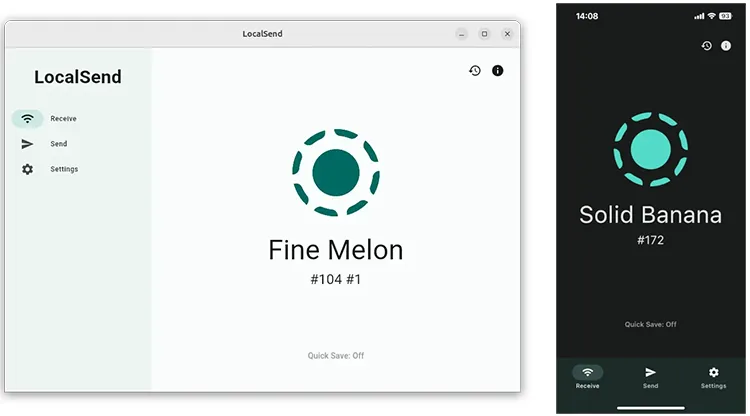
下載連結:https://localsend.org/
第三部分:關於 iPhone 到 Android 應用程式傳輸的問答
問題1:我需要網路連線才能將資料從iPhone傳輸到Android嗎?
這取決於具體的應用程式:
- iReaShare 手機傳輸可透過 USB 將資料從 iPhone 複製到 Android,因此傳輸資料時無需網路連線。
- 「遷移到 iOS」功能使用 Wi-Fi 在您的裝置之間建立直接連接,因此無需網路。
- 像 Google Drive 或 Samsung Smart Switch 這樣的應用程式需要網路連線才能將資料備份和還原到雲端。
- SHAREit 和 Xender 使用本地 Wi-Fi(不使用資料流量),因此您不需要行動數據連線。
Q2:我的應用程式可以從 iPhone 轉移到 Android 嗎?
不,應用無法直接轉移。 Android 和 iOS 的生態系統不同,因此 App Store 中的應用程式與 Google Play 商店中的應用程式不相容。 「轉移到 iOS」應用程式可以讓你轉移應用程式列表,但之後你需要從 Play 商店重新安裝這些應用程式。
Q3:如果我的資料傳輸中斷了怎麼辦?
如果傳輸過程中斷(例如,由於斷電或網路問題),大多數應用程式都允許您從中斷處重新開始傳輸。但是,始終建議在傳輸過程中確保兩台裝置都已充電且運作穩定。
結論
從 iPhone 切換到 Android 裝置不必是一次痛苦或資料遺失的經歷。專業的傳輸應用程式可以有效解決 iOS 和 Android 之間的技術相容性問題。例如, iReaShare Phone Transfer支援大多數行動設備,可以幫助您直接將 iPhone 資料複製到 Android 設備,反之亦然。
其他應用,例如 Google Drive、SHAREit、Copy My Data 等,都非常實用且安全。您可以選擇其中一款進行試用,無需擔心任何問題。
相關文章





























































